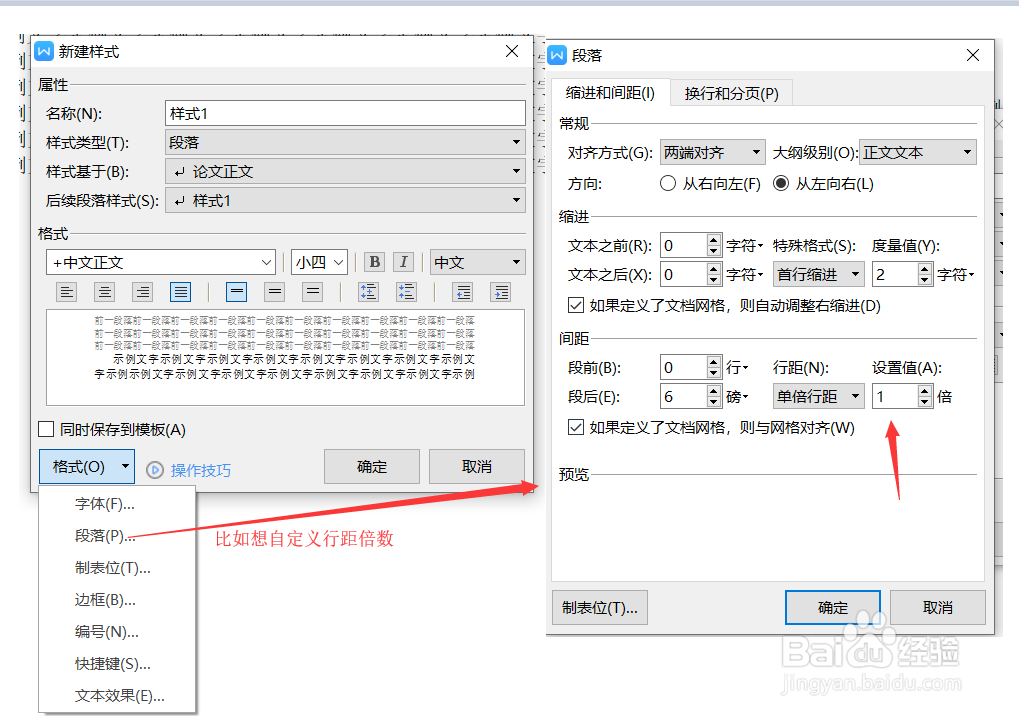1、第一步:在【开始】功能区中找到【新样式】

2、第二步:点开【新样式】会出现新建样式弹窗,然后根据实际需要对该样式的名称、格式等目进行修改
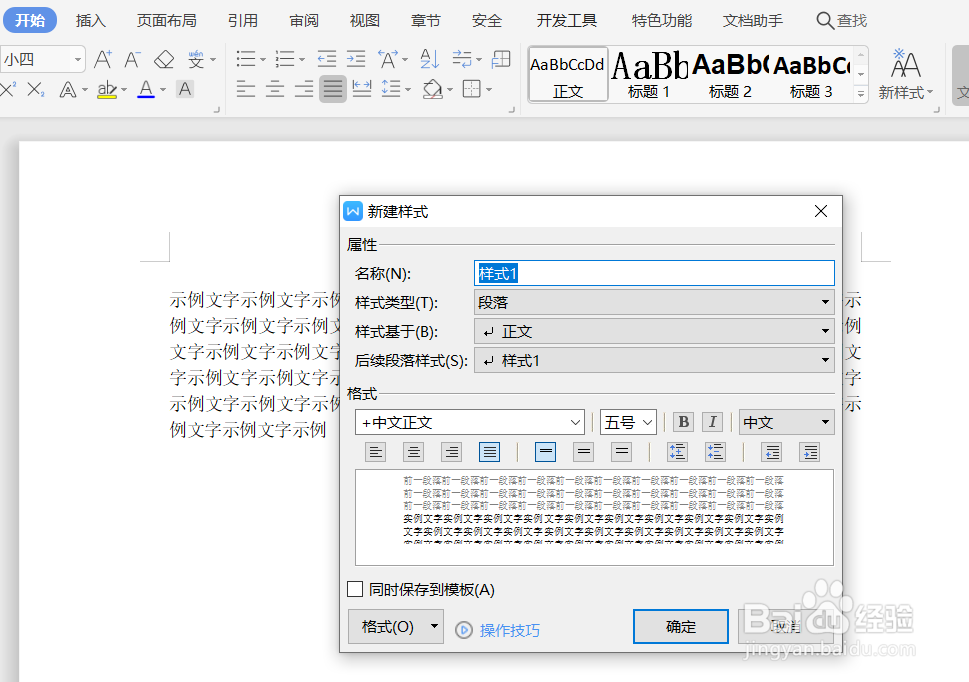
3、第三步:例如我们设置一个论文正文的样式格式,点击确认
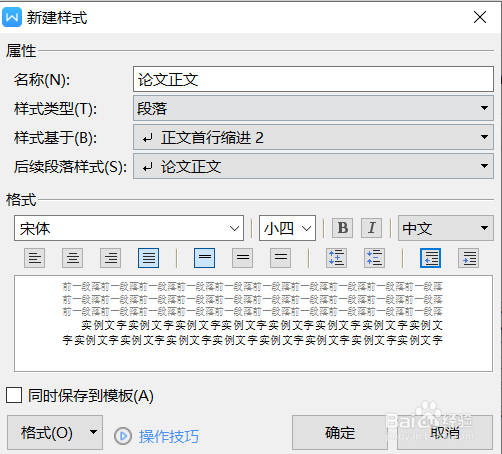
4、第四步:保存后,在【开始】工具栏,或者文档右侧就可以看到我们设置的样式模板了
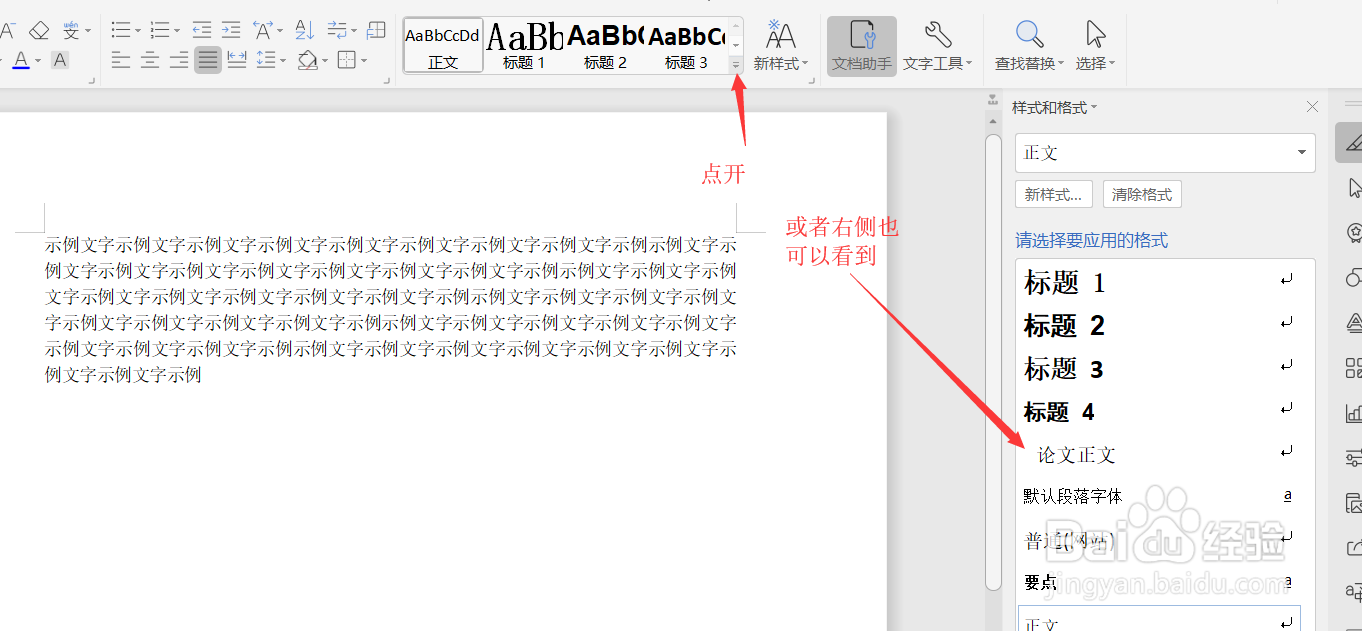
5、第五步:现在选中文档中的段落,点击【论文正文】,可以看到,段落就变成我们设置好的模板样式了
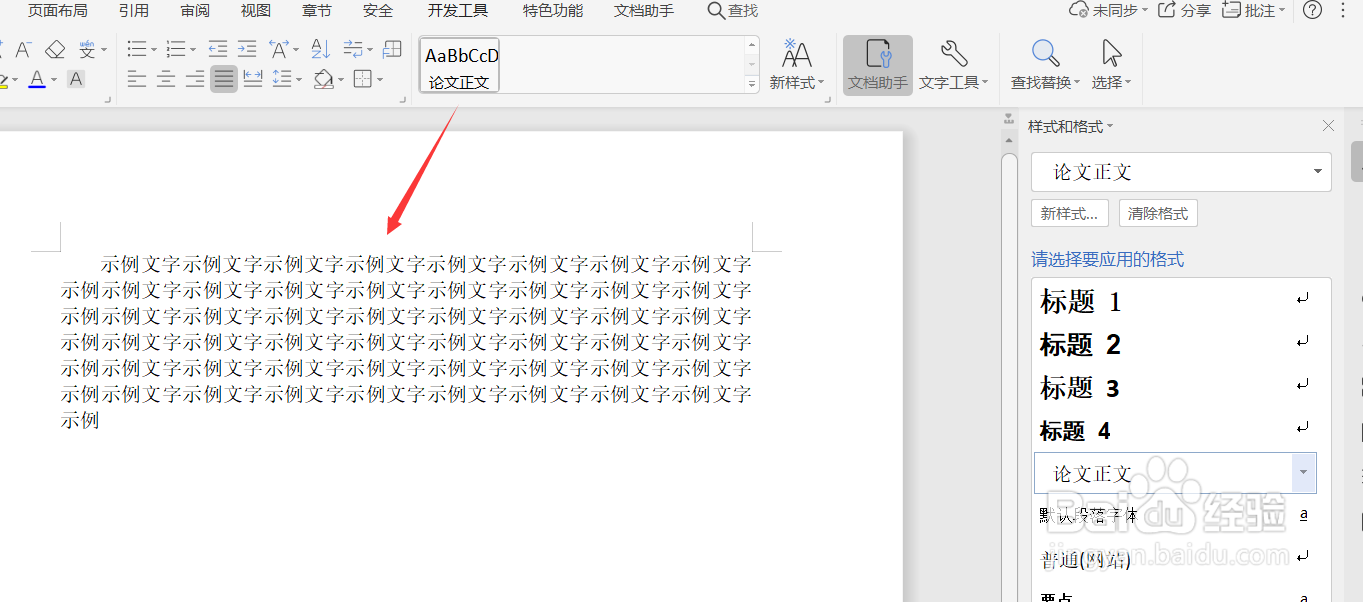
6、备注一:这一行是一些设置的快捷键

7、备注二:如果觉得上面的设置快捷键不够用,可以点击左下角的格式,有更多的设置可以用